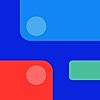iOSのショートカットは公式アプリとなってある程度便利になりましたが, せっかく使うなら効率よく使いたいものです.
※価格は記事執筆時のものです. 現在の価格はApp Storeから確認ください.
レビュー時のバージョン : v4.0.1
スポンサーリンク
一つ一つ配置するメリットとデメリット

ショートカットを複数作成すると, ウィジェットは必然的に画像のようにたくさん並んでいきます.
中には一つ一つをアプリ単体起動で占めている方がおられます.
それでももちろん良いのですが, 一つ一つ配置すればウィジェットを開いた後ワンタップで済みますがショートカットが多ければそれだけ他のショートカットが下に沈んでいきます.
現状ショートカットアプリにはフォルダがありませんのでこれらをスッキリまとめるにはLauncherなど他のアプリに頼るしかありません.
※価格は記事執筆時のものです. 現在の価格はApp Storeから確認ください.
これらのアプリをお持ちなら構いませんが持っていない, 使いたくない, でもスッキリさせたい場合はショートカット内で解決する手段に切り替えます.
"メニューから選択"を使う

ショートカットのアクションの一つである"メニューから選択"を利用します.
追加するとプロンプトがデフォルトで2つ表示されるので欲しい分だけ項目を追加します.

追加した項目ごとに起動したいアプリなどを追加していきます.
アプリなどを起動するメジャーな手段としては以下の3つでしょう.

まずは"Appを開く"です.
単純にアプリを起動するだけならこれですね.

2つ目は"URL"でリンクを指定し, "URLを開く"でそのページへ移動する手段です.
飛びたいページが分かっている場合は基本的にこの組み合わせを使います.
ショートカットアプリで対応していない設定アプリの深部を開く際にもこれが使われます.

3つ目は"ショートカットを実行"です.
既に作成した他のショートカットを実行する場合に使用します.

これを用いればタップ数が一つ増えますが多くの起動対象を1つのショートカットにまとめられます(見切れてますが一番下にキャンセルがあります).
〆
いづれフォルダ機能が追加されて欲しいんですがない以上個々の利便性に応じて工夫するしかないですね.
※価格は記事執筆時のものです. 現在の価格はApp Storeから確認ください.
こういうアプリもあるんですが価格が価格なのでまだ手を出してません...